sliter du med å finne ut hvordan du tar opp stemmen din I FL Studio?
vel i dag skal jeg lede deg gjennom hele prosessen med å spille inn vokalen din.
og jeg har også et cheatsheet som du kan laste ned og skrive ut.
jeg kan huske første gang jeg prøvde å finne ut hvordan å spille inn vokal I FL Studio.
det virket som et merkelig teknisk mareritt å finne ut alle de forskjellige knappene jeg måtte trykke på, og ting jeg måtte sjekke.
Alt bare for å gå opp og synge noen ord i en mikrofon.
jeg vet at det føles skremmende akkurat nå.
Men jeg lover, når du har gjort 2-3 ganger, begynner det å bli andre natur.
så la meg gå deg gjennom hva du må gjøre!
UTSTYRET
så det første vi må gjøre er å sørge for at vi har alt riktig utstyr som vi trenger for å spille inn en vokal I FL studio.
I Dag skal jeg bruke en:
- Kondensatormikrofon som kommer med en headbasket
- et popfilter
- et mikrofonstativ
- en XLR-kabel
- et lydgrensesnitt.
jeg setter opp alle disse elementene sammen slik at jeg kan få stemmen min fra mikrofonen til DAW.
Kontroller at du kobler til alt først, før du slår På Fantommating.
Phantom power er tingen som hjelper til med å koble kondensatormikrofonen til å få det til å fungere.
Men hvis jeg har phantom power på mens jeg kobler til alt, er det en sjanse for at jeg kan skade mikrofonen.
jeg vil ikke gjøre det. Du vil ikke gjøre det.
du må beskytte investeringen din, og sørg for at du har den i lang tid.
LYDGRENSESNITTINNSTILLINGER I FL STUDIO
så nå som alt er tilkoblet, må jeg sørge for at jeg har alt rutet riktig i FL Studio slik at det ser mikrofonen, og jeg kan få lyden inn i sangen jeg produserer.
så jeg åpner FL Studio og åpner deretter innstillingsvinduet ved å trykke F10 på tastaturet.
Når det vinduet kommer opp, velger jeg lydfanen.
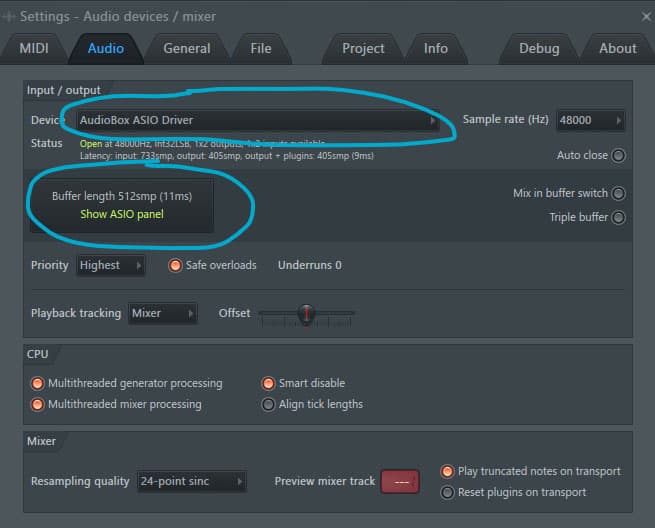
øverst på lydfanen har du muligheten til å velge driveren for lydgrensesnittet du har koblet til datamaskinen. Lydgrensesnittet som jeg bruker på dette prosjektet Er Presonus Audiobox iTwo.
så jeg vil sørge for at JEG leter ETTER ASIO-driveren for det lydgrensesnittet.
Siden jeg jobber I Windows.
den neste innstillingen jeg må sjekke er bufferstørrelsen.
Vanligvis når jeg spiller inn en vokal eller lyd, vil Jeg sørge for at jeg får bufferstørrelsen så lav som mulig uten å introdusere noen klikk eller popper inn i opptakene mine.
jeg prøver vanligvis å være rundt 256 prøver.
hvis det ikke virker, flytter jeg opp til 512 prøver.
det fungerer vanligvis ganske bra for meg uten å introdusere noen merkelig forsinkelse som jeg ville høre i hodetelefonene mine.
TOMMELFINGERREGEL: hold bufferstørrelsen lav når du tar opp for å unngå å høre en merkelig forsinkelse av stemmen din i hodetelefonene. Du kan øke bufferstørrelsen når du flytter inn i blanding, noe som vil hjelpe deg med å behandle mange plugins i blandingen din.
SETTE OPP MIKSERSPORET
Nå som vi har lydgrensesnittoppsettet, må vi gå inn i mikseren for å sikre at vi kan få lyden inn i prosjektet.
jeg finner et tomt mikserspor, de kalles sett inn spor I FL Studio.
Gå over til høyre i vinduet og velg rullegardinmenyen for inngang.
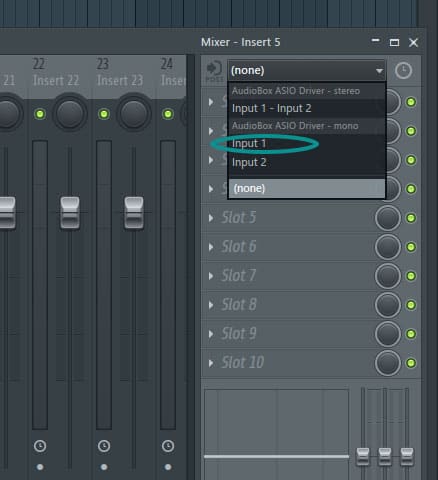
jeg skal velge Input 1 fra rullegardinmenyen.
Pass på at du bruker monokanalen og ikke stereokanalen,
ellers vil du få alt som vises på venstre side.
da må jeg sette gevinsten for vokalmikrofonen.
jeg gjør dette ved å synge inn i mikrofonen og heve nivået på audio interface preamp,
til jeg ser de grønne stolpene treffer et sted i -16 til -12 nivå på måleren.
Dette vil sørge for at jeg får et anstendig lydsignal inn i sangen
slik at jeg kan bruke plugins og rote med volumet senere når jeg begynner å blande sangen.
TIPS: hvis du har problemer med å få nok gevinst ut av din preamp, så kan du prøve å legge til litt mer ved å legge til en fruity balance plugin til mikseren sporet for å gi deg litt ekstra volum.
TOMMELFINGERREGEL: Se etter at måleren treffer omtrent midtveis for å sikre at du har et godt brukbart signal som ikke er for høyt eller for mykt.
det siste du trenger å gjøre i mixer-vinduet er å velge hvor du vil lagre lydfilen du tar opp.
du kan gjøre dette ved å klikke på den lille sirkelen nederst på miksersporet du setter opp.
dette vil åpne en dialogboks som vil spørre hva du vil kalle filen og hvor du vil lagre den.
jeg prøver å navngi filer på en måte som gir mening, slik at når jeg åpner prosjektet senere, kan jeg raskt se hva filene er.
Så hvis jeg tar opp en del av verset, så vil jeg nevne det noe som vox-verse1.
Det gjør bare ting enklere når du bruker litt organisasjon foran i prosjektene dine.
Stol på meg, det lønner seg senere.
Søt!
Du er ferdig med å gjøre alt du trenger å gjøre for mixer-vinduet,
så nå kan vi gå tilbake til hovedvinduet og spillelisteområdet for å fullføre oppsettet.
INNSTILLINGER I HOVEDVINDUET
øverst i programmet er det en seksjon kalt transportkontrollene.
dette er avspillingsknappen og opptaksknappen, etc.
Høyreklikk på opptaksknappen(1) og kontroller at alternativet for opptak av lyd er merket,
samt at opptaket starter på avspillingsalternativet.
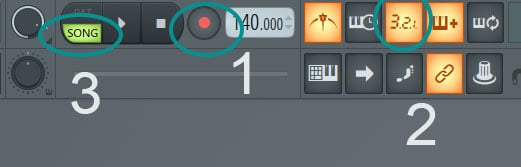
Og så liker jeg å sørge for at jeg har nedtellingstimeren (2) slått på. Dette legger bare en metronom nedtelling før opptaket starter, og gir deg litt ekstra tid til å bli klar før du må synge.
jeg kan eller ikke kan også slå metronomen på, basert på hvilket stadium jeg er på i sangen.
hvis jeg bare har en grov gitar spore opp og er opptak guide vokal,
så vil jeg trolig ta opp med metronomen.
Men hvis jeg har en ganske fleshed ut sang, så kan jeg slå den av.
Det er opp til deg.
kontroller deretter at du har valgt sangmodus (3).
Det er rett ved siden av avspillingsknappen til venstre. Når du klikker sang, blir den grønn.
som sørger for at du er fokusert på spillelisten modus.
DEN FAKTISKE OPPTAKSDELEN
så nå er alle bakenden ting klar, og du kan faktisk begynne å ta opp vokalen.
sett på et par hodetelefoner, pass på at det ikke kommer lyd ut av høyttalerne.
du vil ikke ha noen lydblødning i mikrofonen din mens du synger.
kontroller at volumet er opp nok til å høre musikken,
men ikke for høyt at det gjør det vanskelig å konsentrere seg om hva du har å synge.
hvis du ikke liker å høre deg selv synge, kan du sette opp mikseren til å bare høre sporet og ikke stemmen din.
men jeg synes det er en god praksis å bli vant til å høre deg selv synge.
så alt du trenger å gjøre er å klikke på opptaksknappen, eller trykk R på tastaturet.
du vil høre at metronomen begynner å telle ned.
Og så tar du opp!
når du er ferdig med opptaket, kan du trykke på mellomromstasten for å stoppe lyden,
og du vil se en lydfil dukke opp i spillelisten.
Gratulerer! Du har nå gjort ditt første vokalopptak I FL Studio!
KONKLUSJON
La oss gå over trinnene en gang til.
- Oppsett din mikrofon, stativ, pop filter, XLR kabel og audio interface
- Slå På Fantommating når det er alle koblet.
- Få lydgrensesnittinnstillingene I FL Studio
- Sett miksersporet til å ta opp fra lydgrensesnittet
- Angi forsterkningen for mikrofonen slik at du får et godt nivå
- Angi hvor du vil at lydfilen skal tas opp og gi den navnet
- Kontroller at du er satt til å ta opp i transportlinjen
- ta opp ditt lille hjerte ut!!
nå er det noen måter du kan tilpasse lytteopplevelsen i hodetelefonene.
du kan sette opp blandingen for å enten høre deg selv med noen effekter,
eller kanskje du ikke vil høre deg selv i det hele tatt.
hvis du vil ha en rask sjekkliste for opptak, kan du laste ned en her.
Last NED gratis
Vokal Opptak Cheat Sheet
denne trinnvise veiledningen vil hjelpe deg med å ta opp vokalen din I FL Studio.
Takk for å henge med meg, og sørg for at du sjekker ut dette innlegget om hvordan du tar opp flere tar av vokal og andre instrumenter for å få noen ideer for å sette sammen virkelig gode tar for dine produksjoner.